怎么设置电脑QQ离线时自动登陆手机QQ?
摘要:电脑上QQ怎么设置离线时自动启动QQ手机版(仅支持安卓QQ5.2及其以上版本)呢?那么,请看下面的教程。1、下载安装软件【QQ】,如下图所示...
电脑上QQ怎么设置离线时自动启动QQ手机版(仅支持安卓QQ5.2及其以上版本)呢?那么,请看下面的教程。
1、下载安装软件【QQ】,如下图所示;
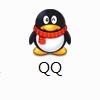
2、选中软件,右键单击,选择【打开】,如下图所示;
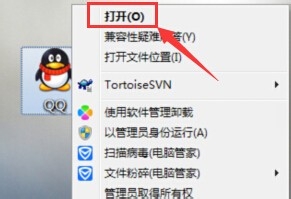
3、输入登陆账号和密码,如下图所示;
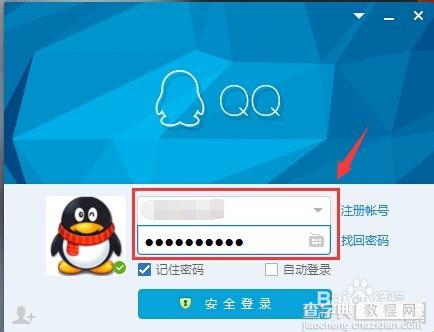
4、输入完成后,单击【安全登陆】,如下图所示;
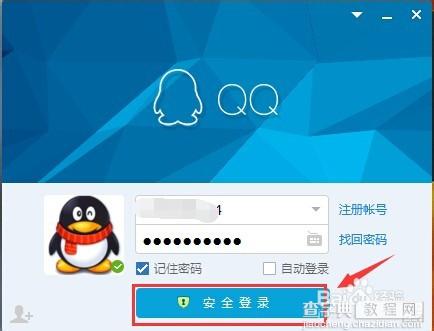
5、单击【设置】齿轮符号,如下图所示;
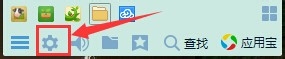
6、单击【基本设置】,如下图所示;
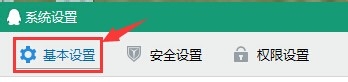
7、单击【登陆】,如下图所示;
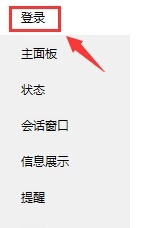
8、勾选【QQ设置离线时自动启动QQ手机版(仅支持安卓QQ5.2及其以上版本)】,如下图所示;
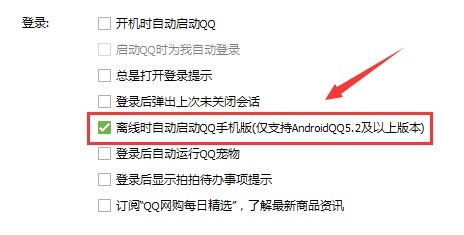
9、单击右上角【x】,关闭软件,如下图所示;
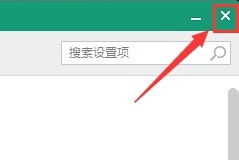
【怎么设置电脑QQ离线时自动登陆手机QQ?】相关文章:
上一篇:
qq设置登陆后显示拍拍待办事项提示的教程
下一篇:
怎么设置qq窗口始终保持在其他窗口前端?
